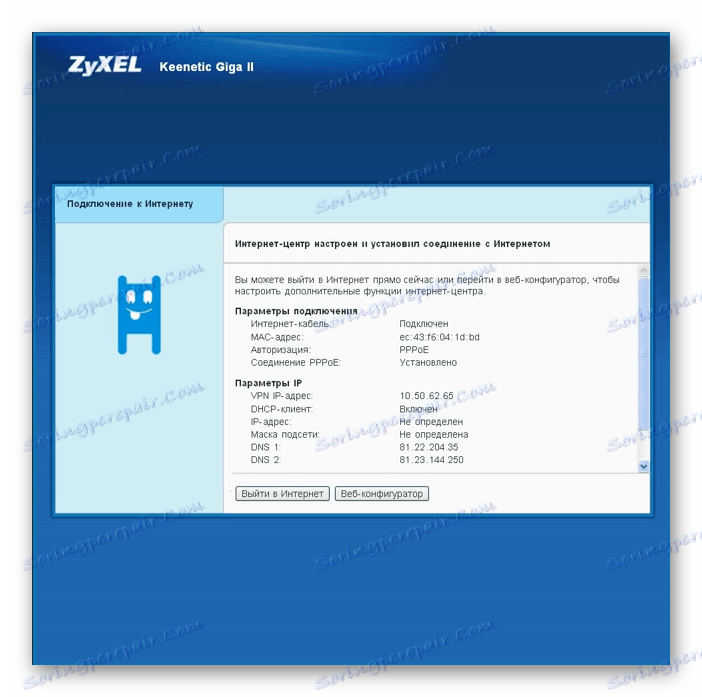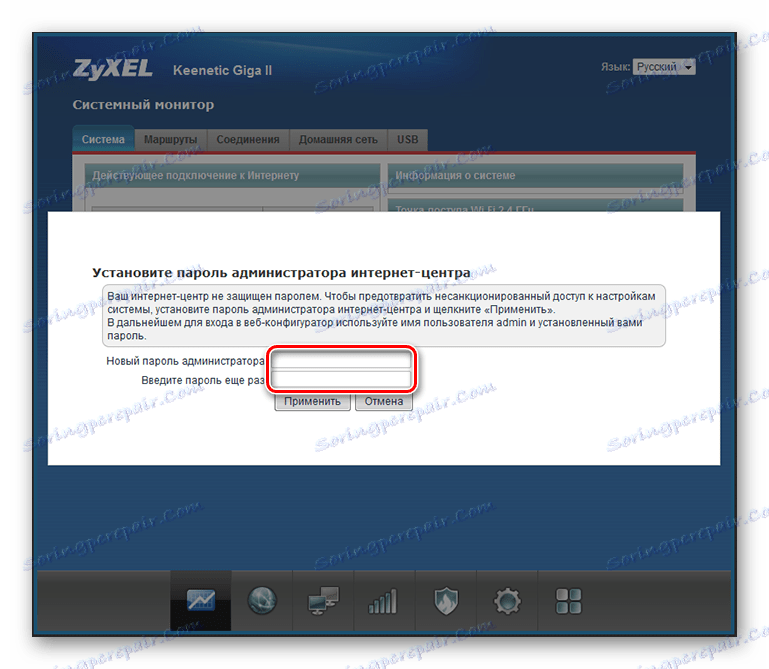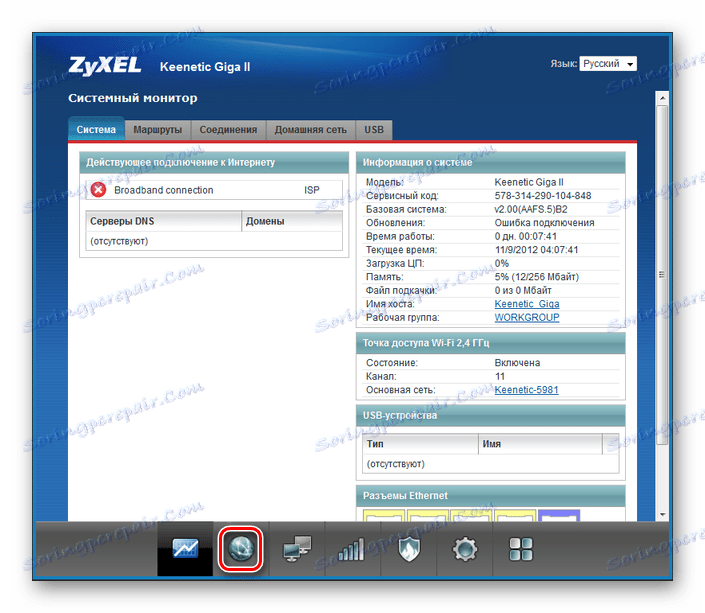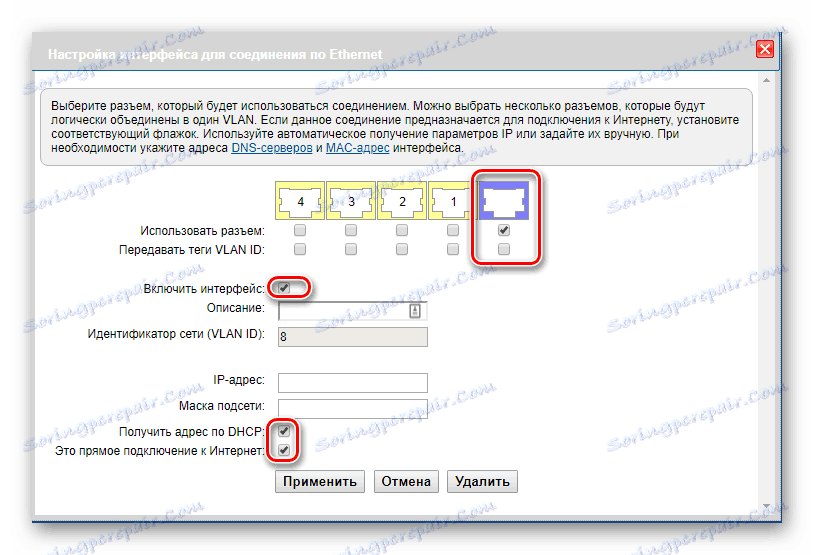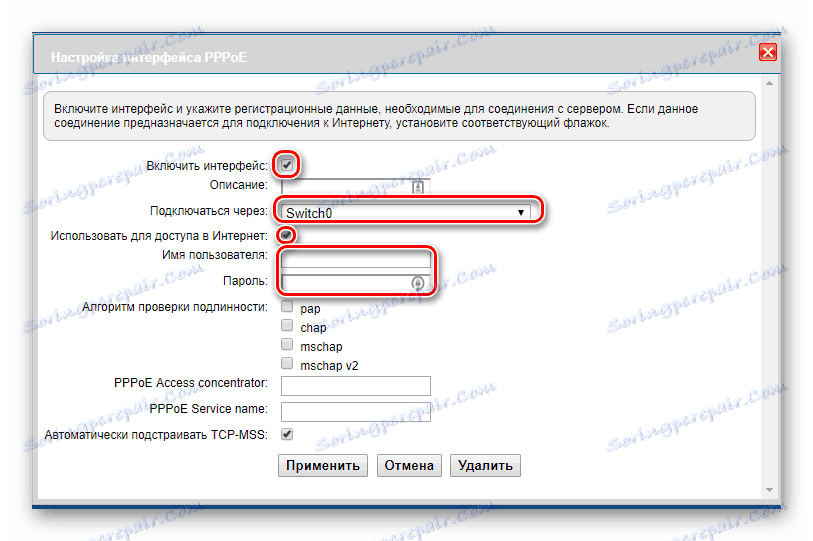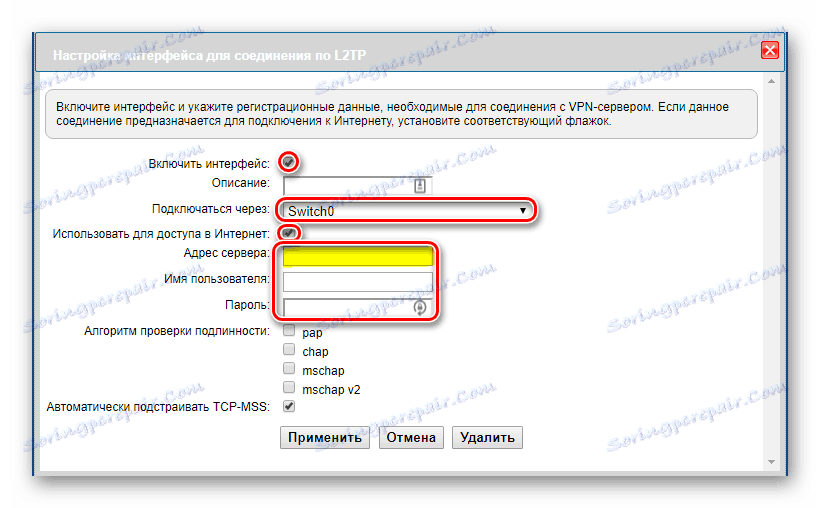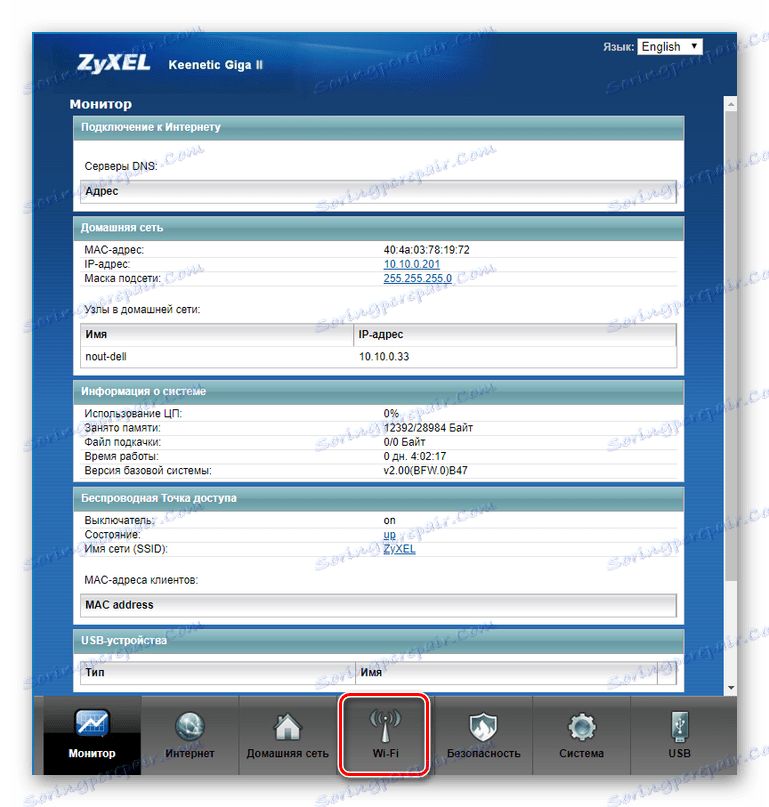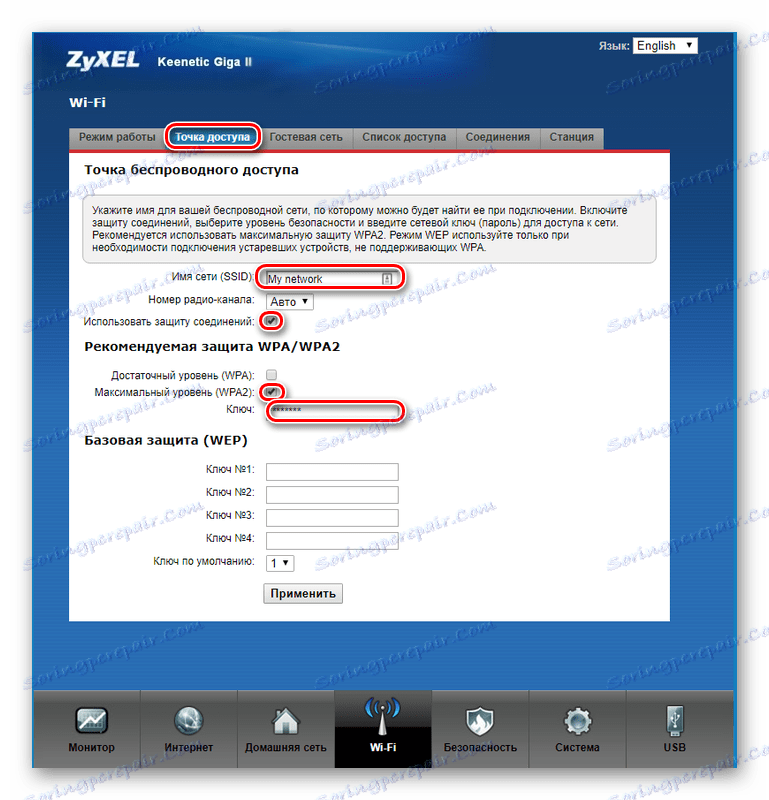Vzpostavitev internega centra Zyxel Keenetic Giga II
Internetni center Zyxel Keenetic Giga II je večnamenska naprava, s katero lahko zgradite dom ali pisarno z dostopom do interneta in Wi-Fi dostopom. Poleg osnovnih funkcij ima številne dodatne funkcije, ki precej presegajo redni usmerjevalnik, zaradi česar je ta naprava zanimiva za najzahtevnejše uporabnike. Da bi te funkcije čim bolj uresničili, mora biti usmerjevalnik zmožen ustrezno konfigurirati. O tem bomo razpravljali še naprej.
Nastavitev osnovnih parametrov internetnega centra
Preden začnete nastavitev, morate pripraviti usmerjevalnik za prvo napajanje navzgor. To usposabljanje je standardno za vse naprave te vrste. Treba je izbrati kraj, kjer bo usmerjevalnik nameščen, ga razpakirajte, priključite antene in ga priključite na osebni računalnik ali prenosni računalnik in kabel priključite od ponudnika v priključek WAN. Če uporabljate omrežno povezavo 3G ali 4G, morate povezati modem USB z enim od razpoložljivih priključkov. Potem lahko nadaljujete, da konfigurirate usmerjevalnik.
Povežite se s spletnim vmesnikom Zyxel Keenetic Giga II
Za povezavo s spletnim vmesnikom niso potrebni posebni triki. Dovolj:
- Zaženite brskalnik in v naslovno vrstico vnesite
192.168.1.1 - V polje za preverjanje pristnosti vnesite
adminime in geslo1234.![Okno avtorizacije v spletnem vmesniku Ziksel Kinetics Giga]()
Po izvedbi teh korakov, ko se prvič povežete, se odpre naslednje okno: 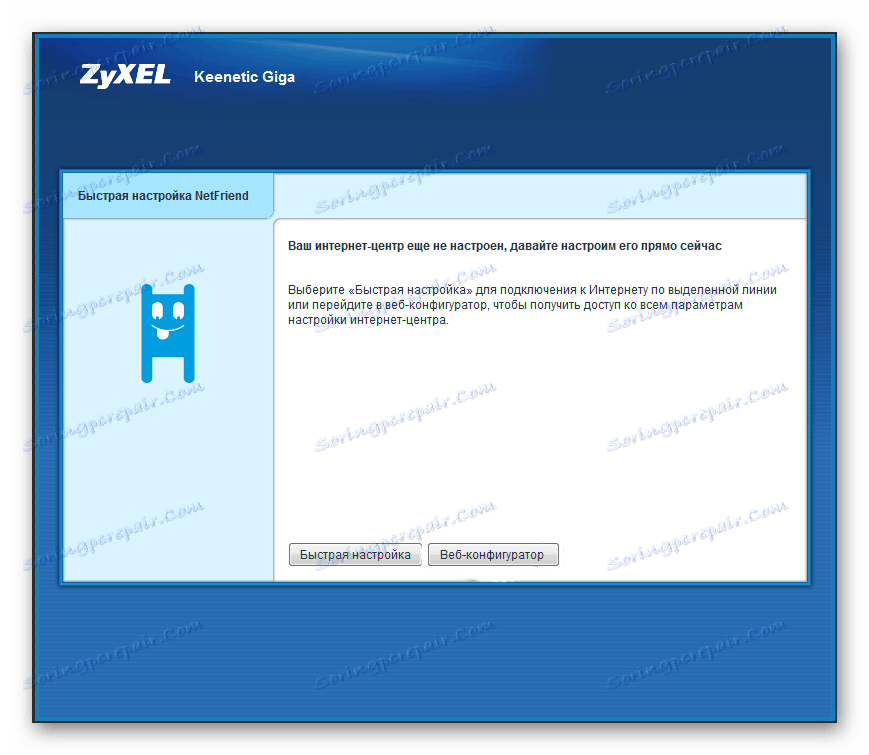
Nadaljnji potek nastavitve bo odvisen od tega, katera od dveh možnosti, predlaganih v tem oknu, ki ga uporabnik izbere.
NDMS - operacijski sistem za internetni center
Ena od značilnosti izdelkov v območju modela Keenetic je, da njihovo delovanje poteka pod nadzorom ne le mikroprograma, temveč celotnega operacijskega sistema - NDMS. Njena prisotnost omogoča pretvorbo teh naprav iz banalnih usmerjevalnikov v večfunkcionalne internetne centre. Zato je zelo pomembno, da posodobite vdelano programsko opremo vašega usmerjevalnika.
OS NDMS je zgrajen na modularnem tipu. Sestavljen je iz komponent, ki jih lahko dodate ali odstranite po presoji uporabnika. Na seznamu »Sistem« na zavihku »Komponente« si lahko ogledate seznam nameščenih in na voljo za namestitev komponent v spletni vmesnik (ali na zavihku »Posodobitve «, različica OS vpliva na lokacijo). 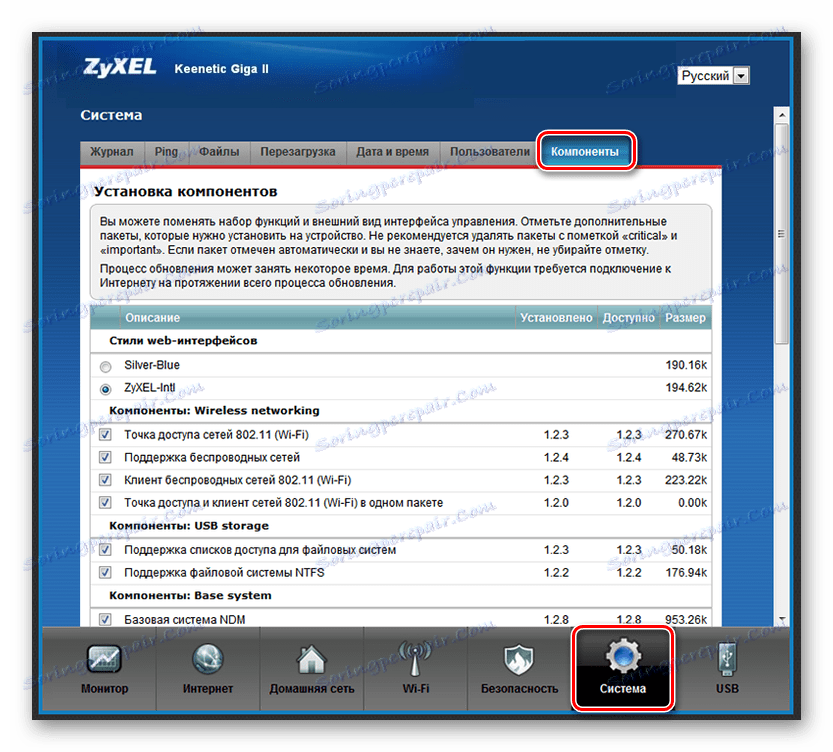
Če označite zahtevano komponento (ali odstranite kljukico) in kliknete gumb »Uporabi« , ga lahko namestite ali izbrišete. Vendar je treba to narediti zelo previdno, da ne bi pomotoma odstranili komponente, potrebne za normalno delovanje naprave. Takšne komponente so običajno označene kot "kritične" ali "pomembne" .
Z modularnim operacijskim sistemom je postavitev Keenetic naprav zelo fleksibilna. Zato je lahko spletni vmesnik usmerjevalnika, odvisno od uporabniških nastavitev, popolnoma drugačen podsektorji in zavihki (razen osnovnih). Ko ste razumeli to pomembno točko zase, lahko nadaljujete na neposredno konfiguracijo usmerjevalnika.
Hitra namestitev
Za tiste uporabnike, ki se ne želijo globoko ukvarjati s prefinjenostjo konfiguracije, Zyxel Keenetic Giga II omogoča zmožnost nastavitve osnovnih parametrov naprave z nekaj kliki. Toda hkrati morate še vedno pogledati pogodbo pri ponudniku in ugotoviti potrebne podatke o vaši povezavi. Če želite hitro nastaviti usmerjevalnik, morate v oknu z nastavitvami klikniti ustrezni gumb, ki se pojavi v pooblastilu v spletnem vmesniku naprave. 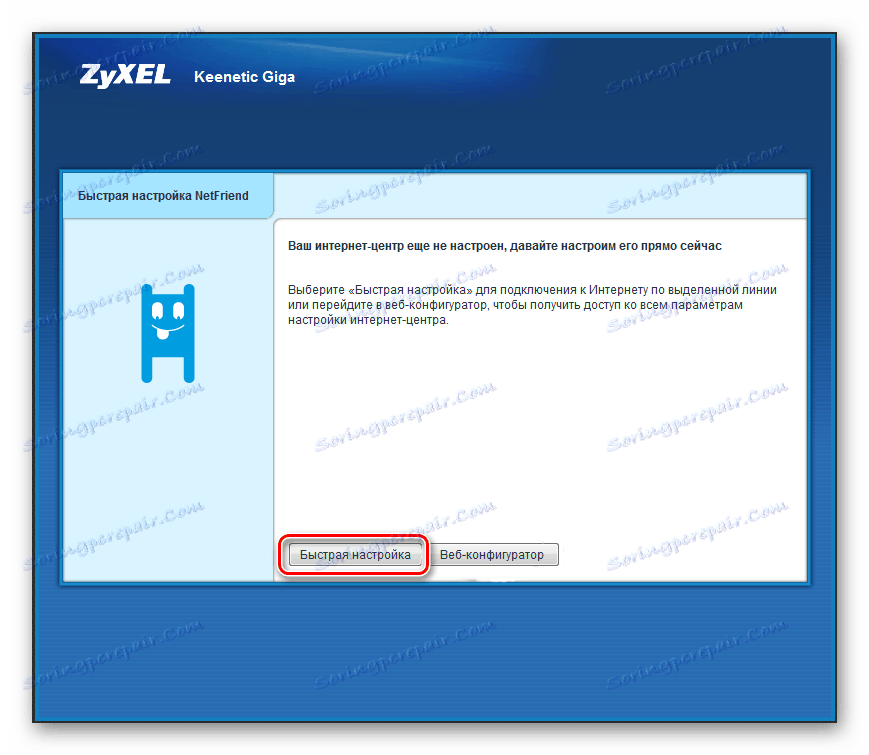
Nato se bo zgodilo naslednje:
- Usmerjevalec bo neodvisno preveril povezavo s ponudnikom in nastavil vrsto, po katerem bo uporabnik pozvan, da vnese podatke za avtorizacijo (če to predvideva vrsta povezave).
![Vnašanje podatkov za avtorizacijo v oknu za hitro nastavitev Ziksel Kinetics Giga 2]()
Če vnesete potrebne podatke, lahko nadaljujete na naslednji korak s klikom na "Naprej" ali "Preskoči", če uporabljate povezavo brez prenosa uporabniškega imena in gesla. - Po nastavitvi parametrov za avtorizacijo bo usmerjevalnik ponudil posodobitev sestavnih delov sistema. To je pomemben korak, ki ga ni mogoče opustiti.
![Prehod za posodobitev komponent Zixel Kinetics Giga 2]()
- Ko kliknete gumb »Posodobi« , se bo izvedlo samodejno iskanje posodobitev in njihovo namestitev.
![Postopek posodabljanja komponent Ziksel Kinetics Giga 2]() Po namestitvi posodobitev bo usmerjevalnik znova zagnal.
Po namestitvi posodobitev bo usmerjevalnik znova zagnal. - Ob ponovnem zagonu bo usmerjevalnik prikazal končno okno, kjer bo prikazana konfiguracija trenutne naprave.
![Zaključek hitrih nastavitev Ziksel Kinetics Giga 2]()
Kot vidite, nastavitev naprave se zelo hitro zgodi. Če uporabnik potrebuje dodatne funkcije internetnega centra, ga lahko ročno nadaljuje s klikom na gumb »Spletni konfigurator« .
Ročna nastavitev
Ventilatorjem, ki se sami potegujejo v parametre internetne povezave, ni treba uporabljati hitro nastavitvene funkcije usmerjevalnika. V spletni konfigurator naprave lahko takoj vnesete tako, da v začetnem oknu z nastavitvami kliknete ustrezni gumb. 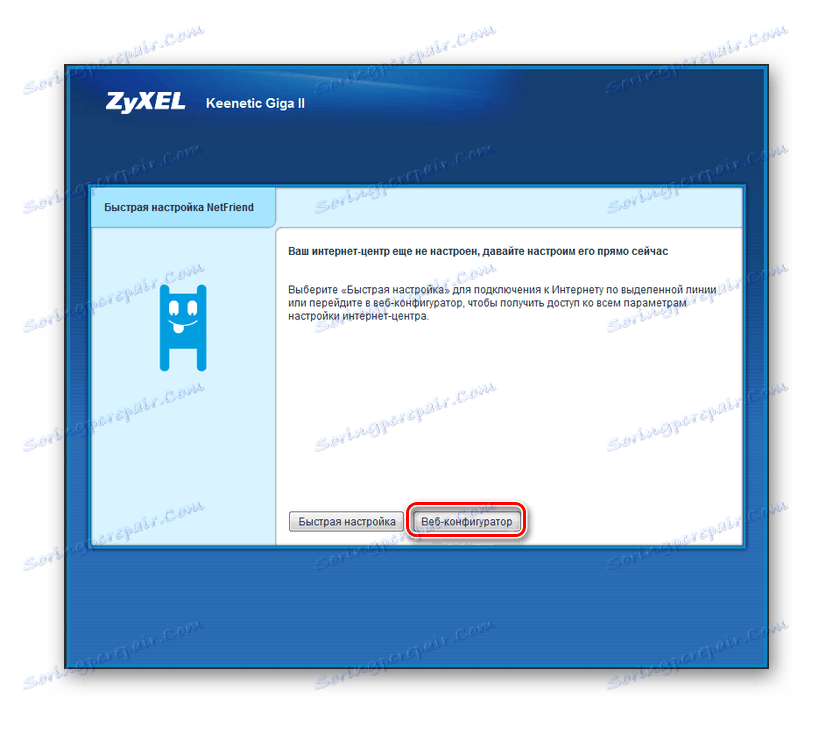 Potem morate:
Potem morate:
- Spremenite skrbniško geslo za povezavo s spletnim konfiguratorjem Internet centra. Ne prezrite tega predloga, saj je varnost prihodnjega delovanja vašega omrežja odvisna od tega.
![Spremenite skrbniško geslo za povezavo z Zyxel Keenetic GIGA]()
- V oknu nadzornega sistema, ki se odpre, pojdite na internetno nastavitev s klikom na ikono globusa na dnu strani.
![Okno zaslona sistema Zyxel Keenetic GIGA]()
Po tem lahko začnete ustvarjati vmesnik za povezovanje z internetom. Če želite to narediti, izberite želeno vrsto povezave (v skladu s pogodbo z ponudnikom) in kliknite gumb »Dodaj vmesnik« . 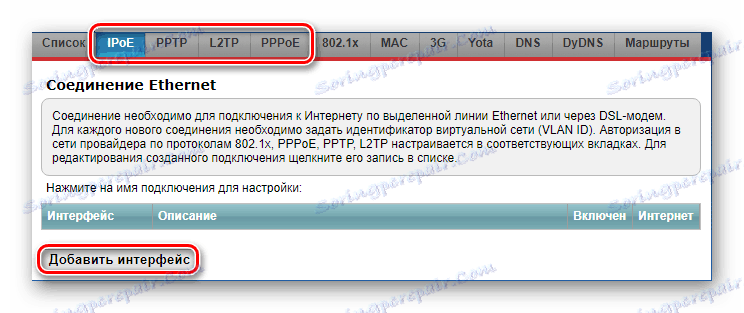
Potem morate nastaviti potrebne parametre za povezavo z internetom:
- Če je povezava vzpostavljena prek DHCP-a brez uporabe prijave in gesla (zavihek IPoE) - samo povejte, na katero pristanišče je priključen kabel od ponudnika. Poleg tega preverite točke, ki vključujejo ta vmesnik, in omogočite pridobitev naslova IP prek DHCP-a, pa tudi, da je to neposredna povezava z internetom.
![Nastavitev DHCP povezave v Ziksel Kinetics Giga 2]()
- Če ponudnik uporablja povezavo PPPoE, na primer Rostelecom ali Dom.ru določite uporabniško ime in geslo, izberite vmesnik, prek katerega bo vzpostavljena povezava, in označite potrditvena polja, ki omogočajo to možnost, in omogočite uporabo povezave z internetom.
![Nastavitev PPPoE povezave v Ziksel Kinetics Giga 2]()
- V primeru uporabe povezav L2TP ali PPTP, poleg zgoraj navedenih parametrov, boste morali vnesti tudi naslov strežnika VPN, ki ga uporablja ponudnik.
![Nastavitev L2TP povezave na Ziksel Kinetics Giga 2]()
Ko naredite parametre, morate klikniti gumb "Uporabi" , usmerjevalnik bo prejel nove nastavitve in se bo lahko povezal z internetom. Priporočamo, da v vseh primerih zapolnite polje »Opis« , za katerega morate izumiti ime za ta vmesnik. Vdelana programska oprema usmerjevalnika omogoča ustvarjanje in uporabo več povezav, zato je mogoče zlahka razlikovati med njimi. Vse ustvarjene povezave bodo prikazane na seznamu na ustreznem zavihku v meniju Internetne nastavitve. 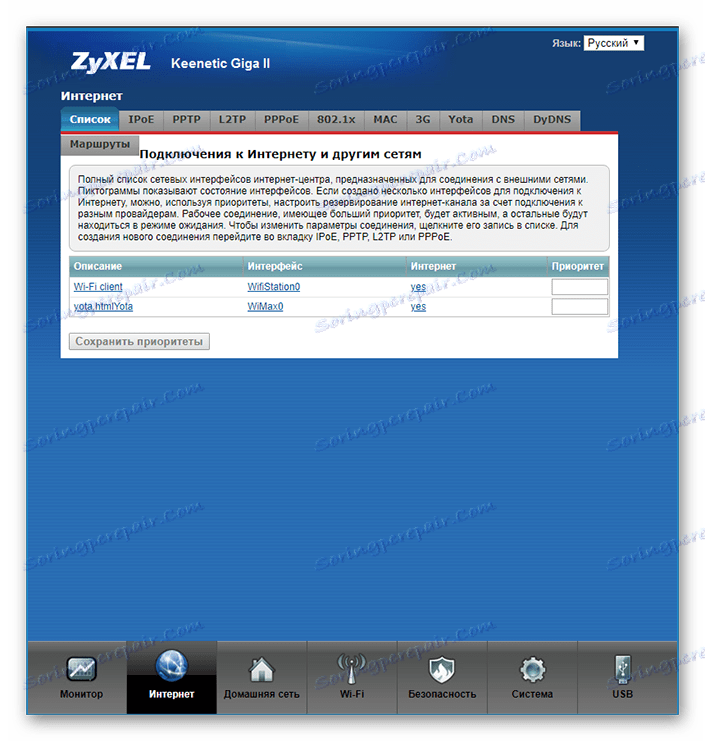
V tem podmeniju, če je potrebno, lahko enostavno uredite konfiguracijo ustvarjene povezave.
Povežite se z omrežjem 3G / 4G
Prisotnost USB vrat omogoča povezavo Zyxel Keenetic Giga II z omrežji 3G / 4G. To je še posebej uporabno, če se naprava načrtuje za uporabo na podeželskih območjih ali v državi, kjer ni žičnega interneta. Edini pogoj za ustvarjanje takšne povezave je prisotnost pokritosti mobilnega operaterja in potrebne komponente NDMS. Dejstvo, da je to tako, označuje navzočnost kartice "3G / 4G" v razdelku "Internet" v spletnem vmesniku usmerjevalnika. 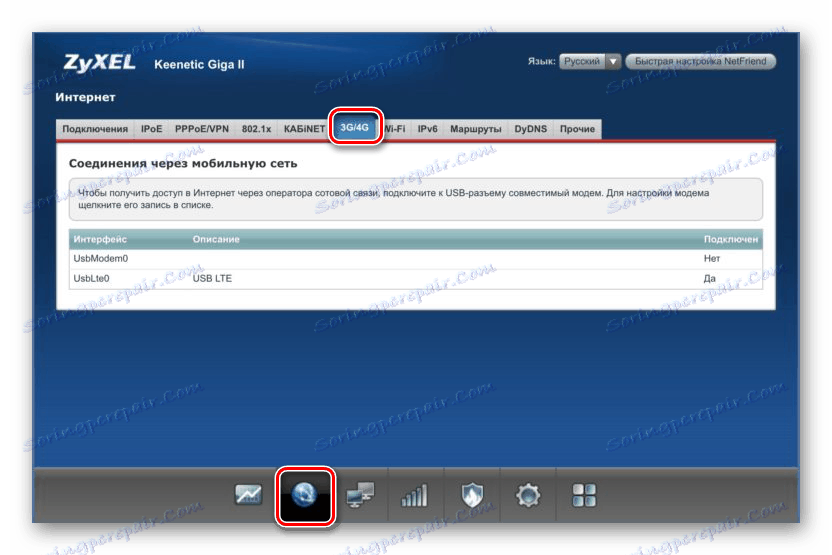
Če ta kartica manjka, je treba namestiti potrebne komponente.
Operacijski sistem NDMS podpira do 150 modelov USB modemov, zato se težave z njihovo povezavo redko pojavljajo. Dovolj je samo, da povežete modem z usmerjevalnikom, tako da je povezava vzpostavljena, saj so njeni glavni parametri običajno že registrirani v strojni opremi modema. Po priključitvi mora biti modem prikazan na seznamu vmesnikov na kartici 3G / 4G in na splošnem seznamu povezav na prvem zavihku razdelka »Internet« . Po potrebi lahko spremenite parametre povezave s klikom na ime povezave in izpolnjevanjem ustreznih polj. 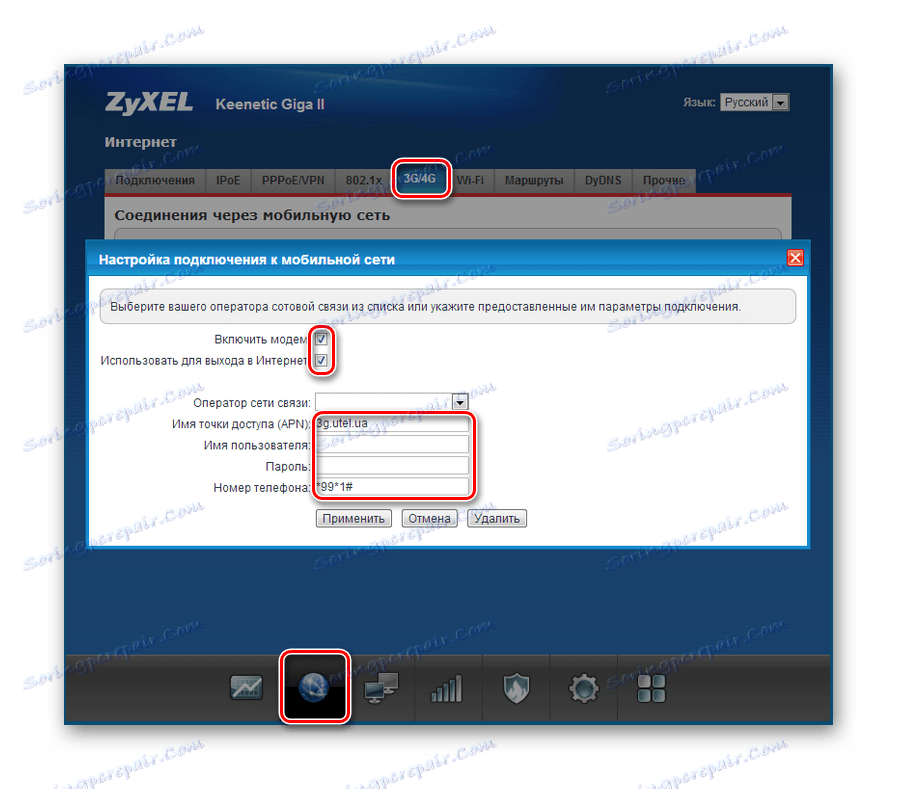
Vendar praksa kaže, da je treba ročno konfigurirati povezavo z mobilnim operaterjem redko.
Namestitev varnostne kopije
Ena od prednosti Zyxel Keenetic Giga II je zmožnost hkratne uporabe več različnih internetnih povezav prek različnih vmesnikov. V tem primeru ena od povezav deluje kot glavna, ostalo pa je odveč. Ta funkcija je zelo priročna, če obstaja nestabilna povezava s ponudniki. Da bi to uresničili, je dovolj, da določite prednost povezav na kartici »Povezave « v razdelku »Internet« . Če želite to narediti, vnesite številčne vrednosti v polje »Prednost« na seznamu in kliknite gumb »Shrani prednostne« . 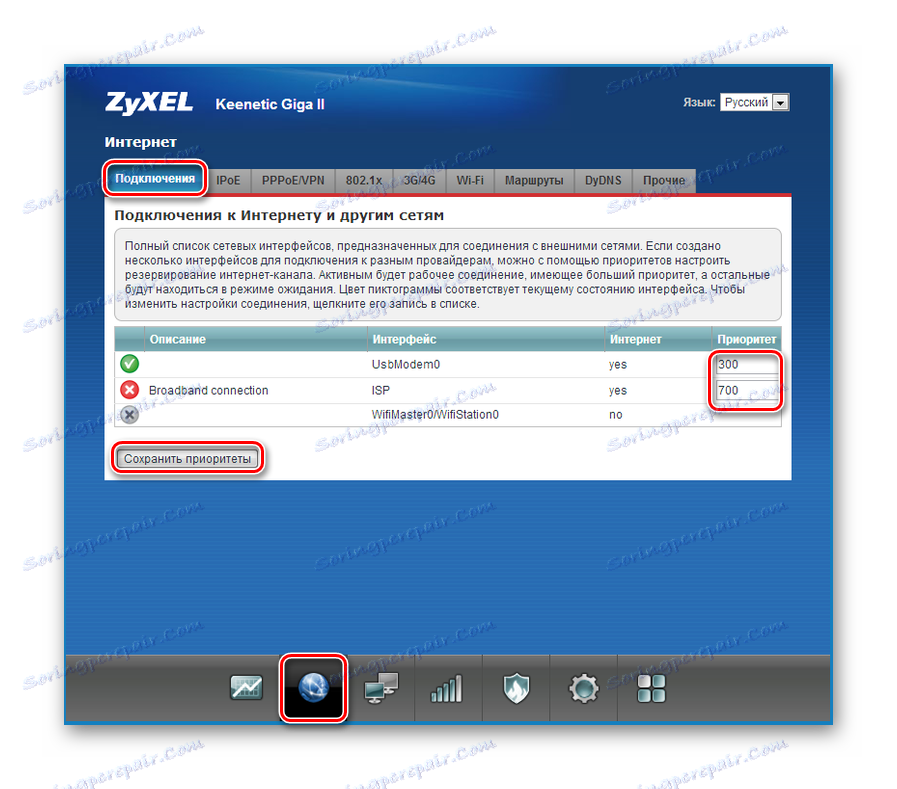
Večja vrednost pomeni višjo prednost. Tako iz primera, prikazanega na zaslonu, sledi, da je glavna povezava prek žičnega omrežja, ki ima prednost 700. V primeru izgube povezave bo usmerjevalnik samodejno vzpostavil povezavo s 3G omrežjem preko USB modema. Toda hkrati bo nenehno poskušal obnoviti glavno povezavo, in takoj, ko bo to mogoče, se bo ponovno preklopila na to. Ta par lahko ustvarite iz dveh 3G povezav različnih operaterjev in določite prednost pri treh ali več povezavah.
Spremenite nastavitve brezžičnega omrežja
Privzeto je Zyxel Keenetic Giga II že vzpostavljena povezava Wi-Fi, ki je popolnoma funkcionalna. Ime omrežja in njegovo geslo lahko ogledate na nalepki na dnu naprave. Zato je v večini primerov nastavitev brezžičnega omrežja zmanjšana na spreminjanje teh dveh parametrov. Če želite to narediti, morate:
- V razdelku Nastavitve brezžičnega omrežja vnesite ustrezno ikono na dnu strani.
![Prehod na brezžične nastavitve v Ziksel Kinetics Giga 2]()
- Pojdite na zavihek »Dostopna točka « in nastavite novo ime za svoje omrežje, raven varnosti in geslo za povezavo z njim.
![Nastavitev parametrov brezžičnega omrežja v Ziksel Kinetics Giga 2]()
Ko shranite nastavitve, bo omrežje začelo delati z novimi parametri. Dovolj je za večino uporabnikov.
Na koncu želim poudariti, da je članek obravnaval samo ključne točke pri vzpostavitvi Zyxel Keenetic Giga II. Vendar operacijski sistem NDMS uporabniku nudi številne dodatne funkcije za uporabo naprave. Opis vsakega od njih zasluži ločen članek.


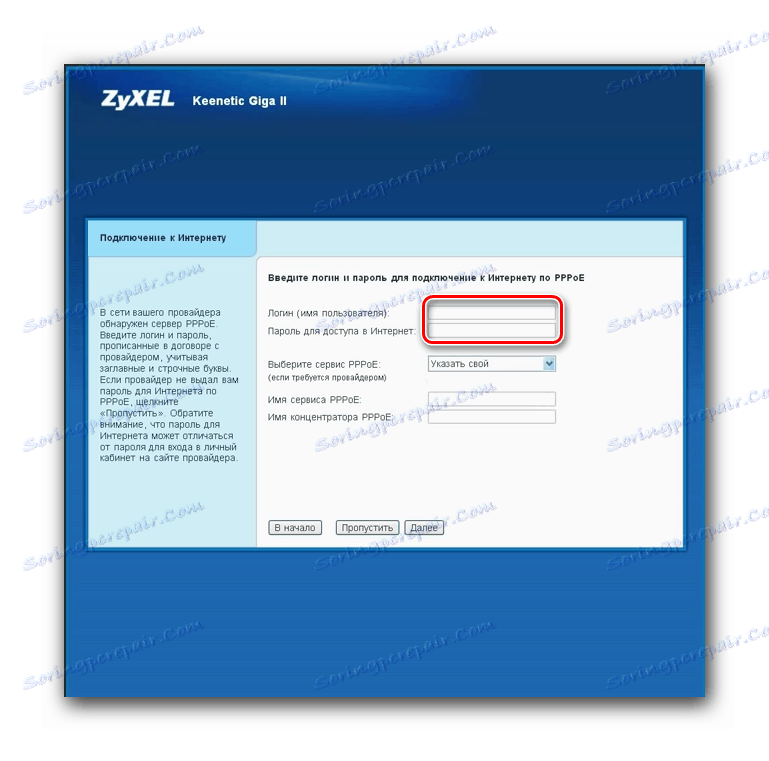

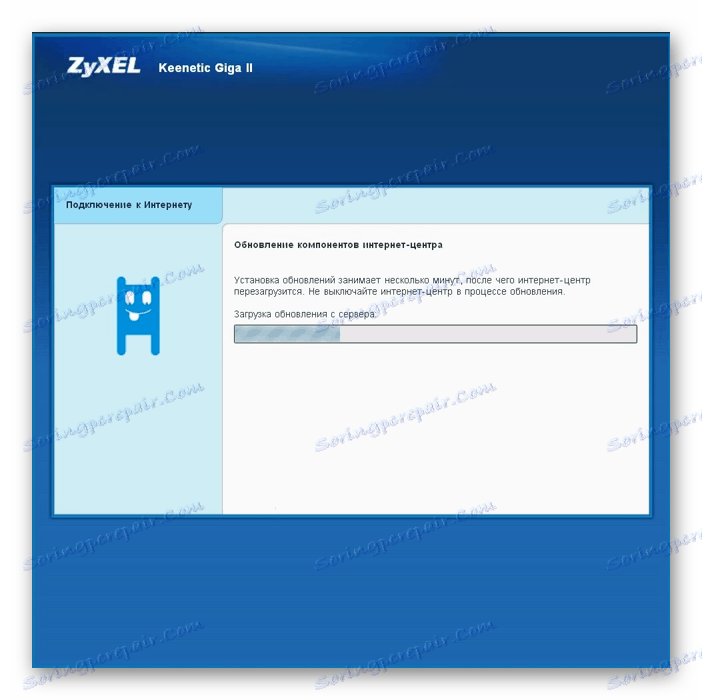 Po namestitvi posodobitev bo usmerjevalnik znova zagnal.
Po namestitvi posodobitev bo usmerjevalnik znova zagnal.